Endlich Ordnung in meinen Smartphone-Fotos!
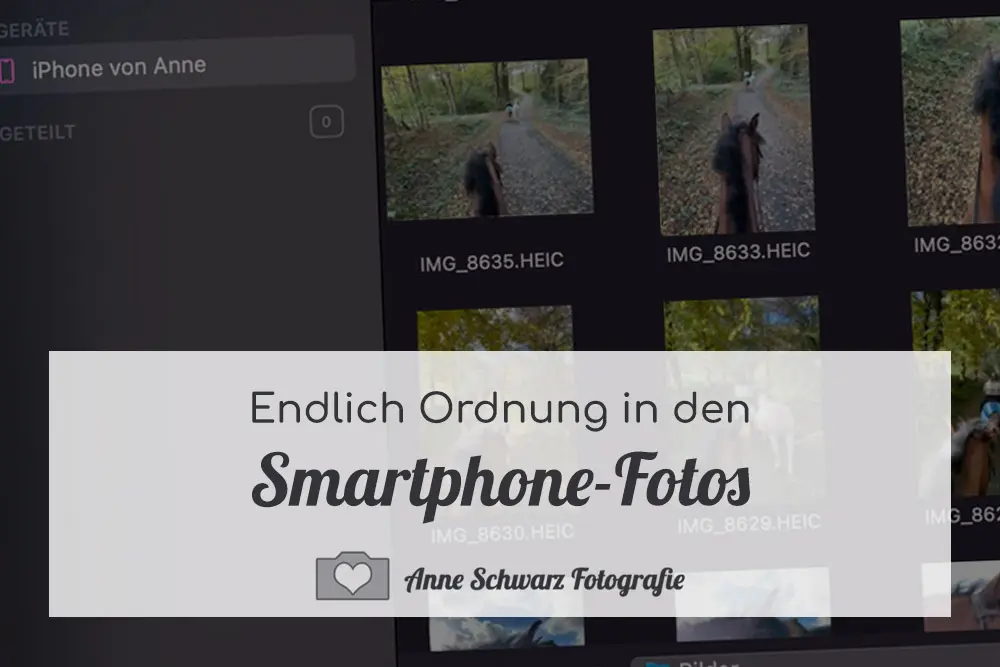
Ich gestehe: in Sachen Smartphone-Bilder habe ich ein jahrelanges Chaos angehäuft… und es jetzt endlich in Angriff genommen! Inklusive einer (hoffentlich) nachhaltigen Strategie für die Zukunft:
Was die mit „richtigen“ Kameras aufgenommenen Fotos angeht, bin ich ein sehr ordentlicher Mensch und habe seit Jahren eine bewährte Routine: nach dem Fotografieren ziehe ich die Bilder direkt auf den Rechner rüber, lege sie nach Jahr / Monat / Thema sortiert ab und formatiere anschließend die Speicherkarte, damit sie parat ist für ihren nächsten Einsatz.
Mit dem Smartphone ist das komplett anders. 🙈
Bilderchaos auf dem iPhone
Mit dem Handy fotografiere ich, was das Zeug hält… und häufe die Bilder immer weiter an. Wenn ich Bilder aus einer Fotostrecke für einen Blogartikel brauche, importiere ich sie auf den Rechner. Einige Fotos landen auf Instagram. Aber der große Rest liegt einfach so herum und ward nimmermehr angesehen. 🫠
Klar, ab und an habe ich mal ein paar Bilder gelöscht. Aber ehrlich gesagt hat mich die schiere Menge an Zeug so abgeschreckt, dass ich das nie konsequent durchgezogen habe.
Tatsächlich hatten sich so innerhalb der letzten 3 Jahre, die ich mein iPhone nun schon besitze, sage und schreibe 13.267 Fotos und Videos mit einer Gesamtgröße von knapp 75GB angesammelt. 😱
Aber hey – kann man je genug Bilder vom Pferdle haben?! Allein die berühmten Pferdeöhrchen-Bilder vom Ausreiten dürften in die Hunderte gehen. :D
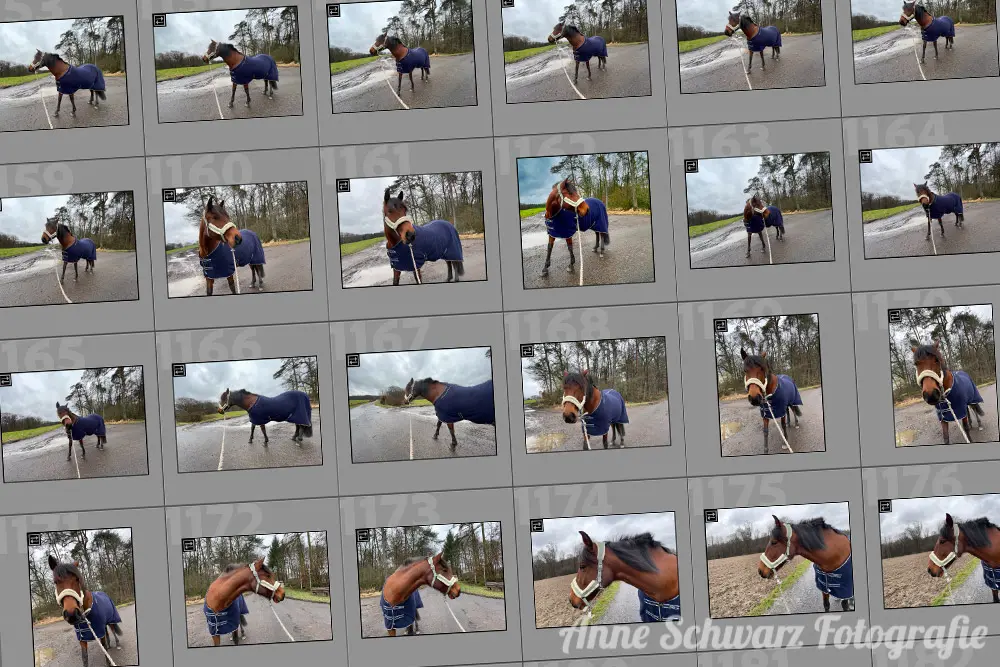
Dieses Kuddelmuddel war mir immer schon ein Dorn im Auge, aber ich konnte das Thema ganz gut ignorieren. Zumindest solange, bis das iPhone dieser Tage immer wieder meckerte, dass sein Speicher voll sei. 🙄 #mimimi
Ich möge doch einfach ein größeres iCloud-Paket abonnieren.
Mehr Geld ausgeben, um den ganzen Krempel in die iCloud zu packen?! Nee, das kann es echt nicht sein.
Stattdessen habe ich Tabula Rasa gemacht: alle Fotos vom Handy als Backup auf den Rechner importiert, auf dem Handy gelöscht und mir eine andere Strategie für die Zukunft überlegt!
Wie geht das en détail?
Viele Fotos auf einmal vom iPhone löschen
Obwohl Apple Benutzerfreundlichkeit ja eigentlich groß schreibt, gibt es in Sachen Fotoverwaltung einen dicken Minuspunkt: du kannst nicht einfach so alle Fotos eines Ordners auf einmal auswählen, um sie in einem Rutsch zu löschen.
Du kannst mehrere Bilder auf dem iPhone nur auswählen, indem du reihen- oder spaltenweise über sie streichst. Das ist okay für zwei Dutzend Fotos, aber für über 13.000 definitiv nicht. 😵💫
Eine andere Lösung musste her.
Gesucht, gefunden:
iPhone-Fotos am Mac löschen
Schließ dein iPhone per Kabel am Mac an und entsperre es.
Öffne auf dem Mac das Programm „Digitale Bilder“, indem du über Cmd + Leertaste Spotlight öffnest und dort „Digitale Bilder“ eintippst.
Das ist tatsächlich ein standardmäßig vorhandenes Bordmittel, von dessen Existenz ich vorher aber auch nichts wusste. Hier siehst du alle auf dem iPhone vorhandenen Bilder.

Über Cmd + A kannst du alle Fotos auswählen und dann über das Papierkorb-Symbol löschen.


Bei meinen über 13.000 Fotos hat sich das Programm zwischendurch immer mal wieder aufgehängt, sodass ich es neu starten musste. Unterm Strich hat es aber ganz gut geklappt, in rund einer Stunde alle Fotos und Videos zu löschen.
Gar keine Fotos mehr auf dem Handy?!
Tjo – damit hatte ich dann plötzlich ein komplett bilderloses iPhone. Hand aufs Herz, das fühlte sich schon komisch an. 🤣
Am naheliegendsten wäre es natürlich, mit dem Smartphone fortan die gleiche Routine zu befolgen wie mit meinen „richtigen“ Kameras: fotografieren, rüberziehen, löschen. Generell werde ich das auch tatsächlich so handhaben.
Aber mit dem Handy ist das mit den Bildern für mich emotional eine andere Kiste. Mein iPhone trage ich so gut wie immer bei mir und es beruhigt mich irgendwie, wenn ich damit Fotos von meinen Lieben oder von besonderen Momenten und Erlebnissen bei mir habe. Klingt blöd, ist aber so. 🤷♀️
Daher war klar, ich möchte einige Alben für ausgewählte Fotos erstellen, die „bleiben“ dürfen. Nicht für alle Bilder, das wäre mengenmäßig einfach viel zu viel.
Das technisch umzusetzen, erfordert allerdings ein bisschen Recherche und Hirnschmalz:
Ausgewählte Fotos vom Mac in die iCloud senden
Ganz so einfach ist das alles nämlich leider nicht. Wäre ja auch zu simpel.
An meinem eigentlichen Foto-Workflow möchte ich nichts ändern. Meine Fotos liegen auf einer externen Festplatte, von der aus ich auch Backups auf andere Platten erstelle. Ich verwalte die Bilder mit Lightroom, d.h. in Lightroom erstelle ich Unterordner, importiere neue Fotos und lösche Fotos.
Weder will ich die Bilder irgendwo anders (doppelt) speichern, noch will ich auf Lightroom verzichten.
Apple hingegen setzt natürlich auf sein eigenes Ökosystem, was mit der Fotos-App einhergeht.
Die Fotos-Anwendung ist von Hause aus auf jedem meiner Apple-Geräte vorhanden – also auf dem iMac, dem iPad und halt auch auf dem iPhone. In der Theorie wäre die einfachste Möglichkeit, dass ich die Bilder einfach alle mit der iCloud synchronisiere und damit auf jedem meiner Geräte vorhanden habe.
In der Praxis habe ich dafür aber schlicht zu viele Fotos. Ich fotografiere seit 20 Jahren und nutze meist den RAW-Modus – aktuell liege ich bei satten 1,45 TB an (sortiertem :) ) Bildmaterial. Die iCloud bietet derzeit 200GB für 2,99€ im Monat bzw. 2 TB für 9,99€. Das bedeutet, ich müsste jährlich 120€ bezahlen. Dabei will ich ja gar nicht alle Fotos synchronisieren, sondern nur ausgewählte!
Mag sein, dass ich etwas übersehen habe, aber das Fazit vom Ausprobieren und Googlen ist: auf dem iPhone kann ich einstellen, dass nur die als Favorit markierten Fotos in die iCloud synchronisiert werden. Das klappt hervorragend. Auf dem Mac gibt es diese Option aber nicht – da herrscht das Prinzip „alles oder nix“. Entweder werden da also alle Fotos in die iCloud synchronisiert oder gar keins. Meh… 😑
Ich habe allerdings einen Workaround für mich gefunden:
Da ich ja nur ausgewählte Fotos in der iCloud haben möchte, gehe ich im Finder in den entsprechenden Ordner. Dort wähle ich „Teilen“, um das Foto via Airdrop ans iPhone zu schicken. Auf dem wiederum herze ich es, sodass es in die iCloud geladen wird und damit auch auf dem iPad auftaucht.
Das ist etwas umständlich, funktioniert aber – zumindest, da ich ja nur relativ wenige Bilder synchronisieren möchte.
Das große Ausmisten auf dem Rechner
Was fehlt jetzt noch? – Richtig, das Aufräumen auf dem Rechner, wo ich mein Backup gespeichert habe. Das steht mir jetzt noch bevor (und ja, mir graut ein wenig davor…).
Dabei werde ich die gleichen Strategien zur Fotoverwaltung anwenden, die sich auch bei den Kamerafotos bewährt haben:
- Von ein und derselben Szenerie nicht drölfzighundert Varianten aufheben, sondern nur eine.
- Konsequent meine Ordnerstruktur nach Jahr / Monat / Ereignis nutzen, damit die Bilder zumindest schon mal grob vorsortiert sind.
- Und dann der Feinschliff mittels Stichwörtern in Lightroom, um die Aufnahmen später wiederzufinden.
Wie ist das bei dir mit den Fotos auf dem Smartphone?






